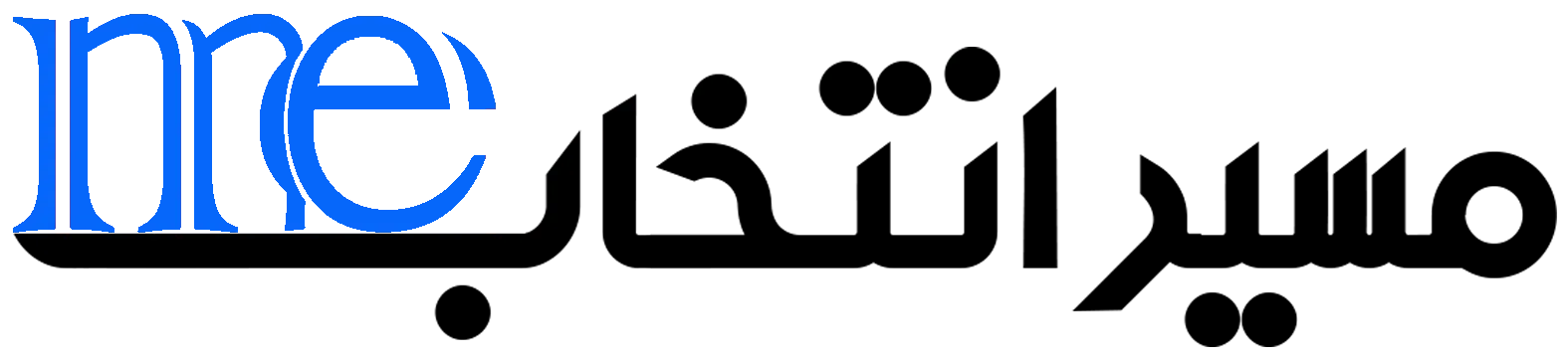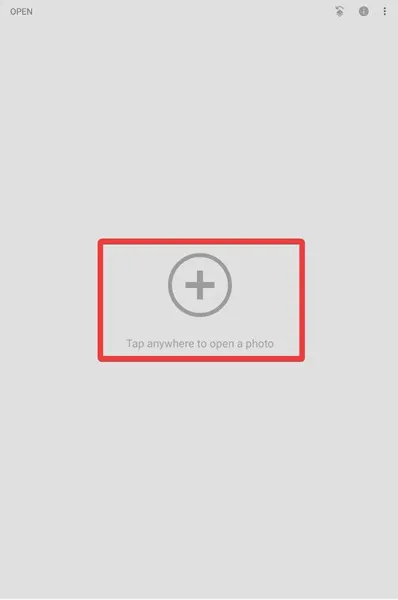آنچه خواهید خواند
گرفتن تصویر کامل با گوشی همراه میتواند بسیار دشوار باشد، اما یکبار که تصویر مورد نظر را گرفتهاید، میخواهید اطمینان حاصل کنید که هیچ کس دیگر اعتبار آن را نبرده است. یکی از راههایی که میتوانید تصاویری که با گوشی اندرویدیتان گرفتهاید را حفاظت کنید، اضافه کردن یک واترمارک شخصی به آنهاست.
اگر تصویر را از دستگاه اندرویدیتان گرفتهاید، میتوانید به سرعت با استفاده از یک برنامهی شخص ثالث واترمارک اضافه کنید. نیازی به استفاده از نرمافزارهای پیچیده برای حفاظت از تصویری که طولانیمدت منتظر گرفتن آن بوده است ندارید.
واترمارک کردن عکس ها چیست؟
واترمارک کردن عکسها به معنای افزودن یک علامت یا نشانگر ویژه به تصویر میباشد. این علامت معمولاً شامل متن، لوگو، یا عکس کوچکی است که در بالای یا پایین تصویر قرار میگیرد. هدف اصلی از واترمارک کردن عکسها، شناسایی و حفظ حقوق مالکیت یا حقوق نشر تصویر است. به عبارت دیگر، وقتی یک عکس واترمارک شده است، دیگران نمیتوانند به راحتی از آن استفاده کنند یا آن را به عنوان کار خودشان نمایش دهند بدون اجازه از صاحب اصلی تصویر. این اقدام مخصوصاً در مواقعی که تصاویر به عنوان محتوای قابل انتشار یا تجاری استفاده میشوند، مفید و محافظتی است.
۱. استفاده از Snapseed
شما نمیتوانید به همه چیز در گوگل اعتماد کنید، اما حداقل میتوانید به آنها به خاطر ساختن نرمافزارهای با کیفیت بالا اعتماد کنید. اسنپسید یکی از بهترین ویرایشگرهای عکس برای اندروید است و تمامی قابلیتهای آن توسط گوگل در داخل تیم توسعهدهندهی خود ایجاد شده است. امکان افزودن واترمارک به تصاویر نیز از جمله قابلیتهای بسیاری است که این نرمافزار ارائه میدهد.
راهنمای اضافه کردن واترمارک به تصاویر در اندروید با استفاده از Snapseed:
۱. Snapseed را اجرا کنید و برای باز کردن یک عکس، هر جایی را لمس کنید.
۲. با تصویر بارگذاری شده، بر روی “Tools” در پایین صفحه ضربه بزنید و سپس “Double Exposure” را انتخاب کنید.
۳. در پایین “Open Image” را انتخاب کنید و تصویری که میخواهید به عنوان واترمارک استفاده کنید.
۴. اندازهگیری و موقعیت دلخواه تصویر مورد نظر را تغییر دهید و بر روی نماد “تیک” بزنید تا تأیید کنید.
۲. استفاده از Add Text
احتمالاً این برنامه به طور صریح در مورد افزودن واترمارک به تصاویر شما حرف نمیزند، اما این امر از جلوههای برتر برنامههای اندرویدی برای اضافه کردن واترمارک نیز جلوه میبرد. همچنین، با وجود اینکه به “افزودن متن” خوانده میشود، میتوانید به راحتی تصاویر، لوگوها، استیکرها و اقلام دیگری را به تصویر اضافه کنید و شفافیت مورد نظر را به آن بدهید.
راهنمای اضافه کردن واترمارک به تصاویر در اندروید با استفاده از Add Text:
۱. برنامه را اجرا کنید. روی “Gallery” ضربه بزنید و عکسی که میخواهید واترمارک دهید را انتخاب کنید.
۲. در بخش “Add Layer”، “Photo” را انتخاب کنید تا لوگو یا امضای خود را به تصویر اضافه کنید.
۳. پس از اضافه کردن تصویر، جعبه “Blend” را علامت بزنید تا شفافیت آن را تنظیم کنید.
۴. لوگوی خود را جابجا کنید، چرخانید، تغییر اندازه دهید یا به تفاوت دلخواه خود تغییر دهید.
۵. به نقطهی فوق-راست برنامه ضربه بزنید و سپس “Save Image” را برای ذخیرهی آن به عنوان تصویر یا “Save Project” اگر میخواهید ویرایش آن را ادامه دهید، انتخاب کنید.
۳. استفاده از Watermark
Watermark راهحلی بسیار سادهتر برای افزودن واترمارک به تصاویر شما ارائه میدهد، اگرچه در زمینه ویرایش واترمارک خود انتخابهای بیشتری ندارد. اگر از برنامهای که امور را ساده نگه میدارد، خوشتان میآید، میتوانید این برنامه را امتحان کنید.
راهنمای اضافه کردن واترمارک به تصاویر در اندروید با استفاده از Watermark:
۱. برنامه را اجرا کنید و در پایین “Gallery” را انتخاب کنید تا تصویری را انتخاب کنید.
۲. اگر تصویر مورد نیاز خود را نبینید، فقط روی “Images” ضربه بزنید تا به کل گالری دسترسی داشته باشید.
۳. پایین صفحه “Text” را انتخاب کنید تا واترمارکی اضافه کنید.
۴. بر روی نماد “مداد” در گوشهی متن ضربه بزنید تا ویرایش را فعال کنید.
۵. متن مورد نظر را اضافه کنید و بر روی نماد “تیک” بزنید تا تغییرات را ذخیره کنید.
۶. در نهایت، میتوانید با استفاده از نوار ویرایش زیر تصویر، فونت و رنگ متن را تغییر دهید.
توجه: این برنامه نیز گزینههایی برای افزودن سبک جریانی یا مورب به متن و تغییر فونت متن را با ضربهزدن به منوی کشویی ارائه میدهد. همچنین گزینهای برای به اشتراکگذاری ایجاد خلقیت با دوستان در بالا سمت راست وجود دارد.
نکته: به جز اضافه کردن واترمارک، شما میتوانید اطلاعات فراداده EXIF از تصاویر خود را نیز از اندروید حذف کنید. اینجا چگونگی انجام آن آمده است.
۴. استفاده از iWatermark
iWatermark برنامهای چند منظوره و چندگانه است که به شما امکان افزودن واترمارک به تصاویر خود را ارائه میدهد، از جمله گرافیک، کدهای QR، متن و امضاها. علاوه بر این، iWatermark انتخاب عالیای است اگر به طور مکرر تصاویر خود را بارگذاری کنید. امکان وارد کردن چندین تصویر همزمان به شما امکان پردازش تصاویر متعدد را میدهد و زمان و زحمت شما را صرفهجویی میکند.
راهنمای اضافه کردن واترمارک به تصاویر در اندروید با استفاده از iWatermark:
۱. برنامه را اجرا کنید و بر روی آیکون “Gallery” ضربه بزنید تا انواع گزینهها برای انتخاب تصویر را مشاهده کنید.
۲. “Select Photo” را انتخاب کنید و سپس تصویر مورد نظر خود را انتخاب کنید.
۳. پس از انتخاب تصویر، بر روی آیکون “مهر” ضربه بزنید تا به منوی “Watermarks” دسترسی پیدا کنید.
۴. یک واترمارک پیشفرض را انتخاب کنید یا بر روی “Create New Watermark” ضربه بزنید.
۵. واترمارک مورد نظر خود را از بین گزینههای “Text”، “Bitmap Graphic” و “QR-Code” و غیره انتخاب کنید.
۶. متن واترمارک را اضافه کنید. همچنین میتوانید اثراتی را اضافه کنید. در نهایت، بر روی “Done” ضربه بزنید.
۵. استفاده از eZy Watermark Photos Lite
برنامه eZy Watermark بیشترین دانلودها را در فروشگاههای اپلیکیشن اندروید دارد. یکی از ویژگیهای برجسته آن، قابلیت افزودن واترمارک به دستههای تصاویر است. وارد کردن تصاویر نیز بسیار آسان است، زیرا امکان بارگذاری تصاویر از منابعی مانند Google Drive، آلبوم دوربین، فیسبوک و اینستاگرام را فراهم میکند.
۱. برنامه را اجرا کنید و از منوی پایین “تصویر تکی” را انتخاب کنید.
۲. منبع تصویر خود را از لیست زیر انتخاب کنید.
۳. تصویر را با ضربه زدن به آیکون “مداد” در گوشهی بالا-راست ببرید و زمانی که آماده باشد، بر روی “Done” ضربه بزنید.
۴. با انتخاب “Gallery”، “Text”، “QR Code”، “Signature” یا حتی استیکر، یک واترمارک اضافه کنید.
۵. واترمارک را با استفاده از پنل سمت چپ تنظیم کنید و وقتی که آماده باشد، بر روی علامت “تیک” ضربه بزنید.
۶. تصویر نهایی را با انتخاب دکمه “صدور” در زیر انتقال دهید.
۷. محل ذخیرهی تصویر را انتخاب کنید.
۶. استفاده از Canva
Canva برنامهای چند منظوره دیگر است که به کاربران اجازه میدهد به طور آسان نشانهای آب را به تصاویر خود اضافه کنند. Canva رایگان است، اما ویژگیهای بالاتر آن تنها با خرید درون برنامهای قابل دسترسی است.
۱. برنامه را اجرا کنید، “Create a Design” را انتخاب کنید و بر روی “Your Story” ضربه بزنید.
۳. در پنل ویرایش اصلی، روی “Gallery” ضربه بزنید و تصویر مورد نظر خود را انتخاب کنید.
۴. “Text” را انتخاب کرده و “Add a text box” را انتخاب کنید تا هر آنچه را که میخواهید، تایپ کنید.
۵. پس از پایان، روی دکمه “دانلود” در بالا برای ذخیرهی عکس ضربه بزنید.
اضافه کردن واترمارک به دستگاه اندرویدی شما به اندازهای پیچیده نیست که فکر میکردید. برای مطالعهی بعدی، چرا به نشانهای آبدار تازهتان نزدیکان خود را با استفاده از اشتراک نزدیک کنید؟ ما همچنین میتوانیم به شما نشان دهیم چگونه چراغ قوه دستگاه اندرویدیتان را روشن و خاموش کنید.
سوالات متداول
در نظر داشته باشید که واترمارک را به جایی اضافه کنید که تصویر را محافظت کند اما هدف محتوای شما را از بین نبرد. بنابراین، آن را نباید به صورت خیلی دور از کنار قرار دهید، زیرا دیگران میتوانند به سادگی آن را ببرند، اما همچنین نمیتوانید آن را بر روی موضوع اصلی تصویر قرار دهید. به همین دلیل، سعی کنید شفافیت واترمارک را تنظیم کرده تا هر دو هدف را دستیابی دهید. به نظر میرسد که برنامه PicLab بهترین گزینه باشد. این یک برنامه ویرایش عکس محبوب است که ابزارها و ویژگیهای مختلفی را برای افزایش و تبدیل تصاویر ارائه میدهد. یکی از ویژگیهای برجسته آن حذف اشیاء، پسزمینهها و نشانهای آب ناخواسته از تصاویر است. دو نوع اصلی واترمارک وجود دارد: قابل مشاهده و نامرئی. واترمارکهای قابل مشاهده مانند لوگوها، متنها یا تصاویر، به وضوح در سند دیده میشوند. نشانهای آب نامرئی مانند امضاهای دیجیتال، رمزگذاری یا اختصارهای مخفی، در فایل پنهان میشوند. واترمارک را در کجای تصاویرم قرار دهم؟
بهترین ابزار برای حذف واترمارک در اندروید چیست؟
چند نوع واترمارک وجود دارد؟